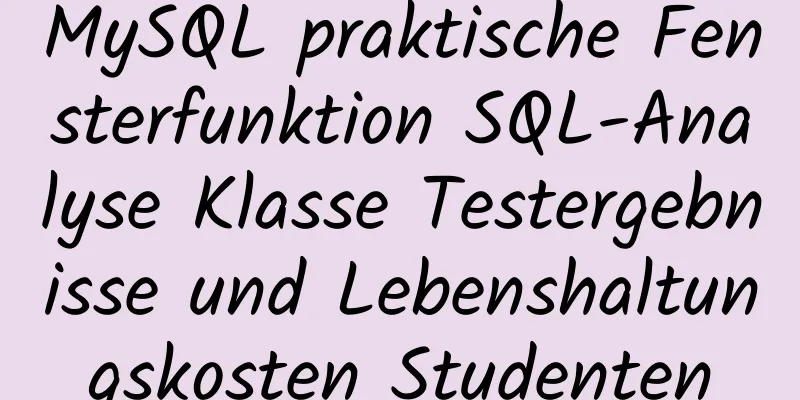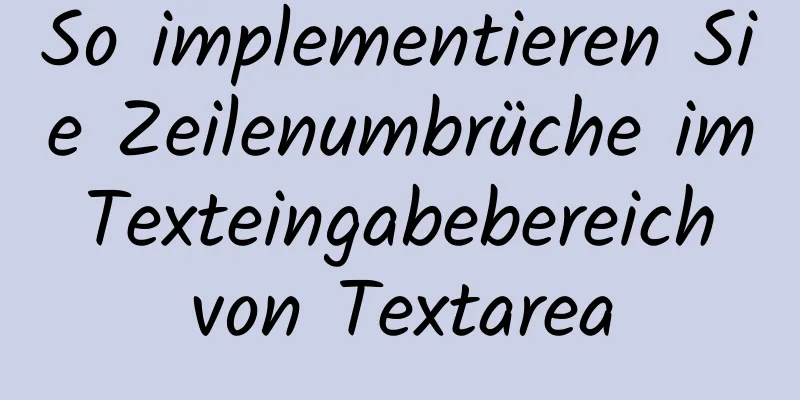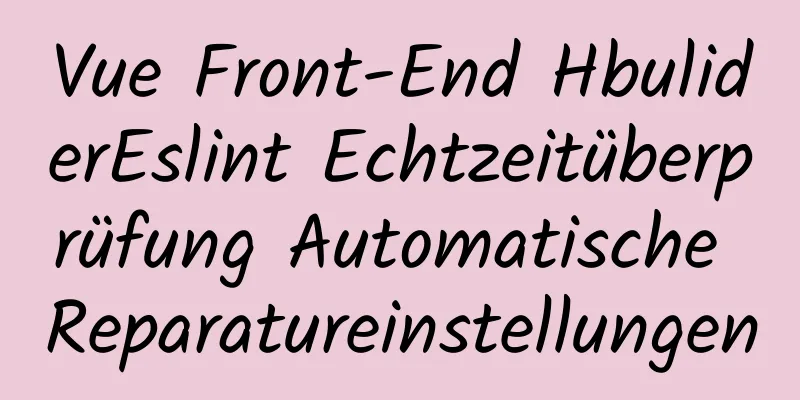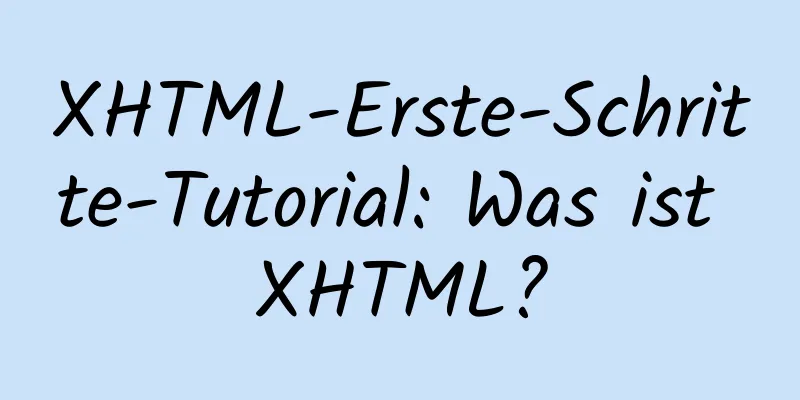Tutorial zur Installation von Pycharm und Ipython unter Ubuntu 16.04/18.04

|
Unter Ubuntu 18.04 1. Wenn Sie python oder python3 in die Befehlszeile eingeben, wird die entsprechende Version geöffnet. Geben Sie exit() ein oder drücken Sie Strg + D, um die Python-Shell zu verlassen. 2. Um ipython 2._ zu installieren, geben Sie Geben Sie in der Ipython-Shell zum Beenden einfach „exit“ ein. 3. Installation der Pycharm IDE Laden Sie zunächst die offizielle professionelle Version von Pycharm herunter. Sie können auch die Bildungsversion installieren. Download-Adresse: https://www.jetbrains.com/pycharm/ Dann dekomprimieren Sie es, wie in der Abbildung gezeigt
Verschieben Sie den entpackten Ordner in das Verzeichnis /opt, das zum Speichern zusätzlicher auf dem Host installierter Software verwendet wird.
Wechseln Sie dann Geben Sie
OK, die Installation ist abgeschlossen. Stellen Sie den Schnellstartmodus ein und wählen Sie „Desktopeintrag erstellen“ unter „Tools“, um das Startsymbol des Launchers zu erstellen.
Fügen Sie es abschließend zu den Favoriten hinzu. ps: Schauen wir uns vier Möglichkeiten zur Installation von Pycharm auf Ubuntu 16.04 an 1. Installation des tar.gz-Pakets Download von der offiziellen Pycharm-Website (https://www.jetbrains.com/pycharm/download/) tar zxfv pycharm-professional-2017.1.2.tar.gz cd pycharm-professional-2017.1.2 ./bin/pycharm.sh 2. umake-Installation sudo add-apt-repository ppa:ubuntu-desktop/ubuntu-make sudo apt-get update sudo apt-get installiere Ubuntu-Make umake ide pycharm 3. Apt-Quellcode-Installation sudo add-apt-repository ppa:mystic-mirage/pycharm sudo apt-get update sudo apt-get installiere pycharm 4. Installation des Deb-Pakets echo "deb http://archive.getdeb.net/ubuntu $(lsb_release -cs)-getdeb apps" | sudo tee /etc/apt/sources.list.d/getdeb-apps.list wget -q -O- http://archive.getdeb.net/getdeb-archive.key | sudo apt-key add - sudo apt-get update sudo apt-get installiere pycharm 5. Referenz Offizielle Pycharm-Website umake- und deb-Installation Registrierungscode Zusammenfassen Oben finden Sie das Tutorial zur Installation von Pycharm und Ipython unter Ubuntu 16.04/18.04. Ich hoffe, es ist hilfreich für Sie. Wenn Sie Fragen haben, hinterlassen Sie mir bitte eine Nachricht und ich werde Ihnen rechtzeitig antworten. Ich möchte auch allen für ihre Unterstützung der Website 123WORDPRESS.COM danken! Das könnte Sie auch interessieren:
|
<<: Eine vollständige Liste häufig verwendeter MySQL-Funktionen (klassifiziert und zusammengefasst)
>>: Detaillierte Erklärung des JavaScript-Statuscontainers Redux
Artikel empfehlen
Wie viele Daten können in einer MySQL-Tabelle gespeichert werden?
Programmierer müssen sich viel mit MySQL befassen...
Detaillierte Erklärung der Schritte zum Erstellen eines Webservers mit node.js
Vorwort Es ist sehr einfach, einen Server in node...
Details zum Lazy Loading im Vue-Routing
Inhaltsverzeichnis 1. Was ist Lazy Loading von Ro...
Schritte zum Kapseln von Element-UI-Popupkomponenten
Kapseln Sie el-dialog als Komponente ein Wenn wir...
HTML-Auszeichnungssprache - Tabellen-Tag
Klicken Sie hier, um zum Abschnitt „HTML-Tutorial“...
Super ausführliches Tutorial zur Installation und Bereitstellung von mysql-canal-rabbitmq
Inhaltsverzeichnis 1.1. MySQL-Binlog aktivieren 1...
13 JavaScript-Einzeiler, die Sie wie einen Experten aussehen lassen
Inhaltsverzeichnis 1. Holen Sie sich einen zufäll...
Ideen und Methoden zur Realisierung von Echtzeit-Protokollberichten mit der reinen Nginx-Konfiguration
Inhaltsverzeichnis Vorwort Umsetzungsideen Implem...
Detaillierte Erklärung zum Schreiben und Verwenden von Makefile unter Linux
Inhaltsverzeichnis Makefile Makefile-Benennung un...
Detaillierte Erläuterung des SVN-Ein-Klick-Installations-Shell-Skripts unter Linux
#!/bin/bash #SVN herunterladen yum -y installiere...
HTML CSS3 streckt den Bildanzeigeeffekt nicht
1. Verwenden Sie das Transform-Attribut, um das B...
So konfigurieren Sie MySQL auf einem Ubuntu 16.04-Server und aktivieren die Remote-Verbindung
Hintergrund Ich lerne vor Kurzem nodejs und mir f...
MySQL-Speicherung räumlicher Daten und Funktionen
Inhaltsverzeichnis 1. Datentyp 1. Was sind MySQL-...
Versteckter Overhead von Unix/Linux-Forks
Inhaltsverzeichnis 1. Der Ursprung der Gabel 2. F...
Vue implementiert unregelmäßige Screenshots
Inhaltsverzeichnis Bilderfassung durch SVG CSS-Te...